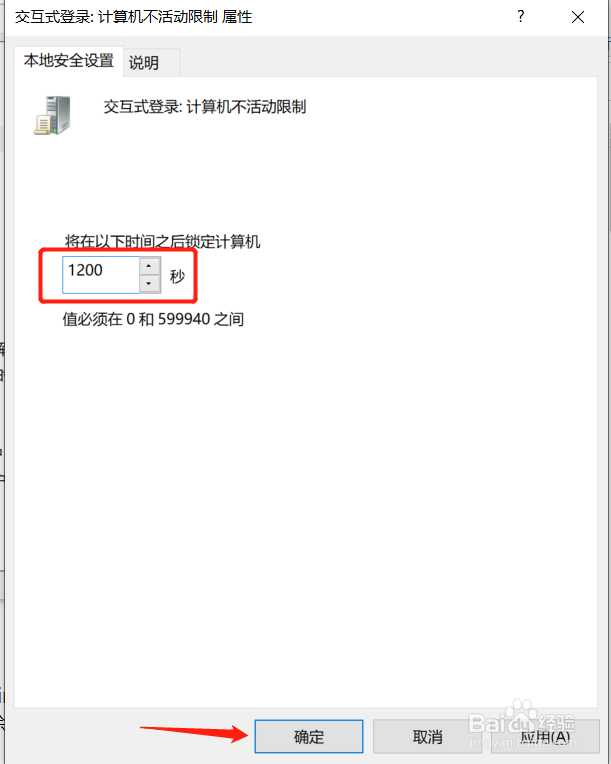1、首先,在屏幕左下角输入框中输入“gpedit.msc”并回车。

2、这样就进入本地组策略编辑器了。
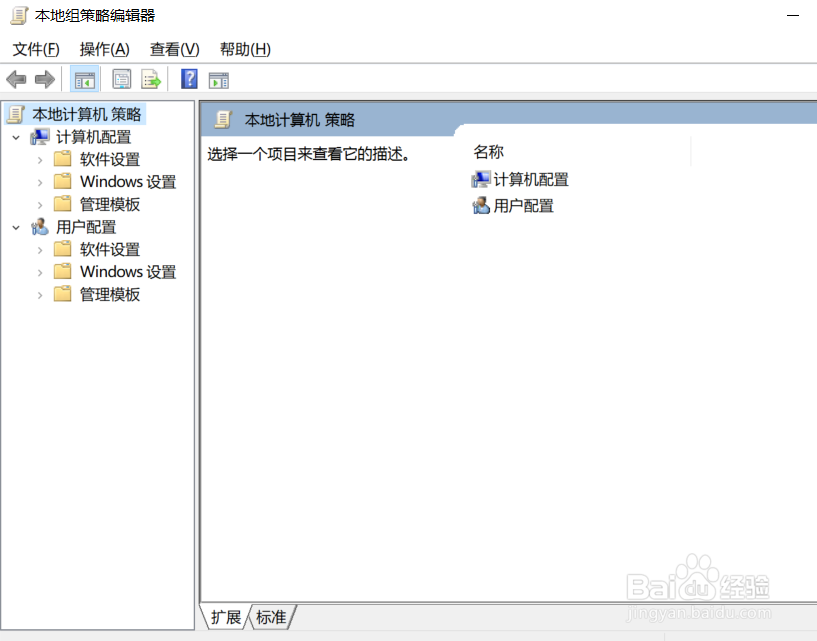
3、然后选择“计算机配置”里的“Windows设置”选项。

4、接着点击“安全设置”。
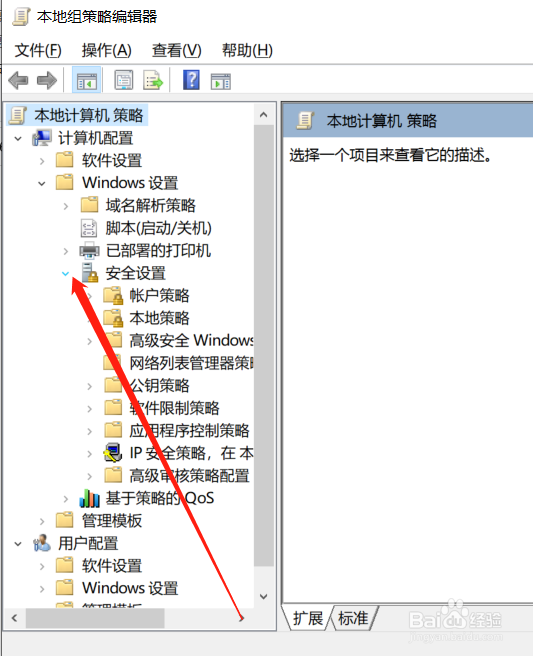
5、然后选择“安全选项”。

6、这里找到需要修改的策略。
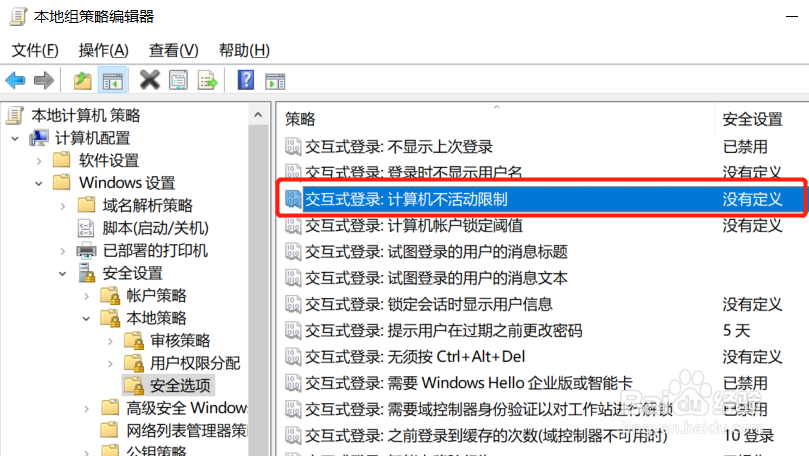
7、最后,按需修改时间后后点击“确定”保存即可。
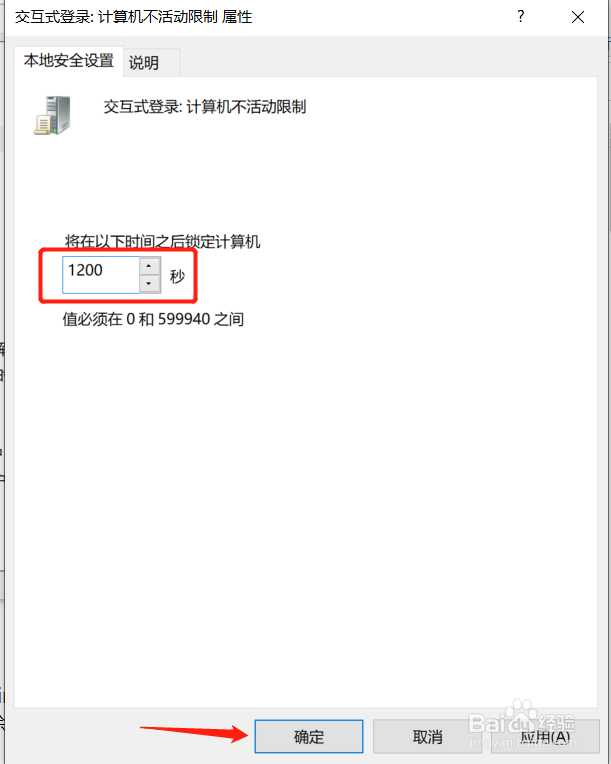
时间:2024-10-12 00:08:02
1、首先,在屏幕左下角输入框中输入“gpedit.msc”并回车。

2、这样就进入本地组策略编辑器了。
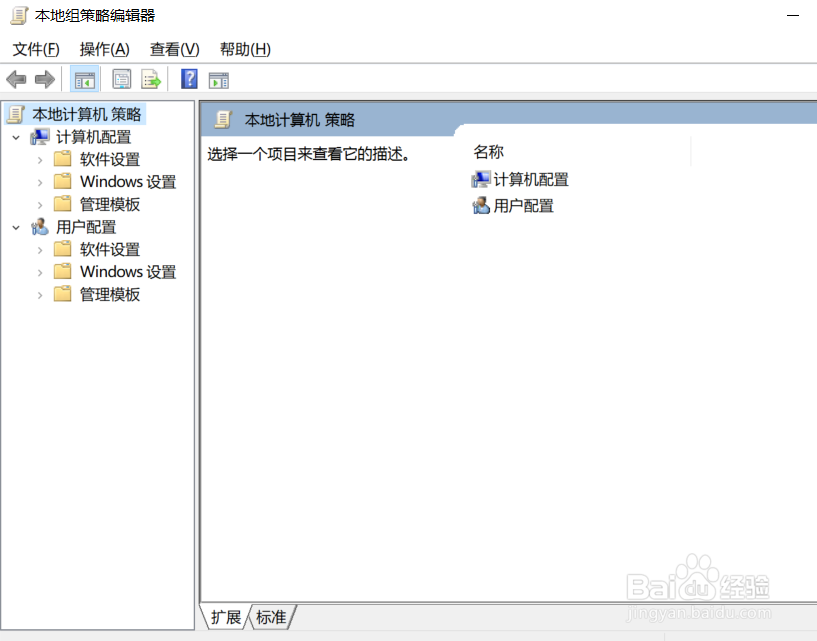
3、然后选择“计算机配置”里的“Windows设置”选项。

4、接着点击“安全设置”。
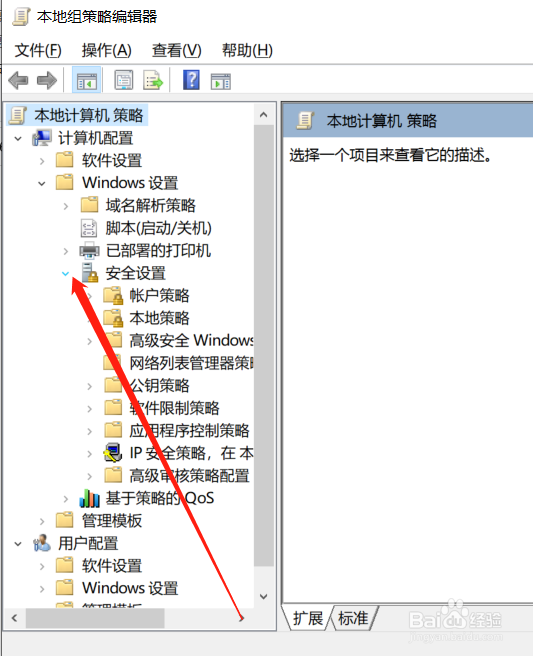
5、然后选择“安全选项”。

6、这里找到需要修改的策略。
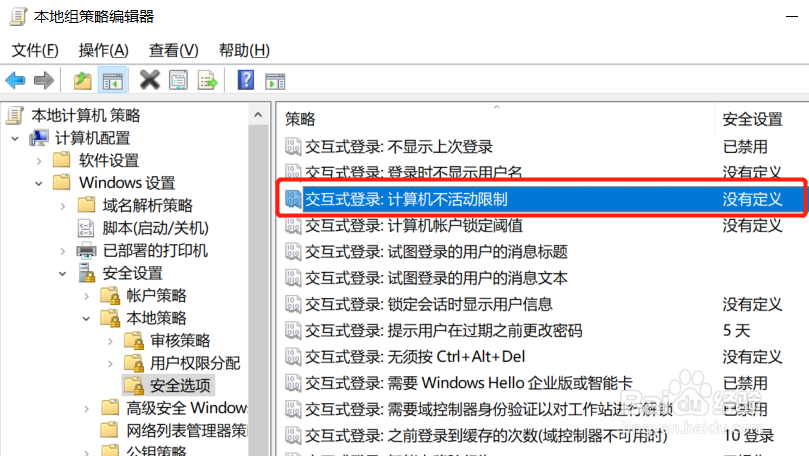
7、最后,按需修改时间后后点击“确定”保存即可。